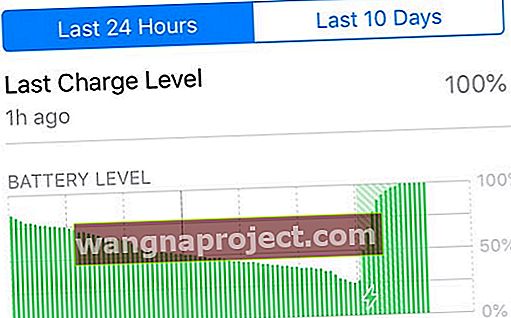İPhone, iPad veya iPod'unuzun pil ömrünü izlemek ve yönetmek mi istiyorsunuz? İPhone veya iPad'inizin pil sağlık raporunu kontrol etmeye mi çalışıyorsunuz ama kafanız mı karıştı? Eğer öyleyse yalnız değilsin! Okurlarımızın birçoğu bize bu verileri anlamadaki zorluklardan şikayet ediyor.
Apple, iOS 12'ye birçok farklı özellik geliştirmesi ekler. Apple'ın en son yazılımına önemli bir ekleme, Pil departmanındaki bir iyileştirmedir.
İOS 12, yalnızca tüm cihazlarda pili iyileştirmek için baştan aşağı ince ayarlar içermekle kalmaz, aynı zamanda Apple, pil kullanımını büyük ölçüde iyileştirdi.
Temel bir kullanım dökümü görmek yerine, iOS 12 artık bazı süslü yeni grafikler ve daha fazlasını sunuyor.
iOS 12 Pil Kullanım Bilgisi
- Eğlenceye atlamadan önce Pil ayarlarına gitmeniz gerekir. Bunu yapmak için, dokunun Ayarları ve seçmek Pil .
- En üstte, Pil Sağlığı ile birlikte Düşük Güç Modu geçişini göreceksiniz .


Düşük Güç Modu , iPhone'unuzun siz en yakın şarj cihazına ulaşana kadar dayanmasını sağlamaya yardımcı olmak için bir dizi farklı ayar yapar.
Pil Sağlığı , iOS 11.3'e gelen ve iPhone'unuzun en yüksek performansta çalışıp çalışmadığının yanı sıra size "Maksimum Kapasitenin" ne olduğunu gösteren yeni bir özelliktir.
Zaman zaman, Öngörüler ve Öneriler başlıklı ek bir bölüm görebilirsiniz . Bu ipuçları size herhangi bir anormal kullanım olup olmadığına dair bir fikir ve bu sorunları nasıl çözeceğiniz konusunda ipuçları verir.
Pilinizin Son 24 Saati veya Son 10 Günü 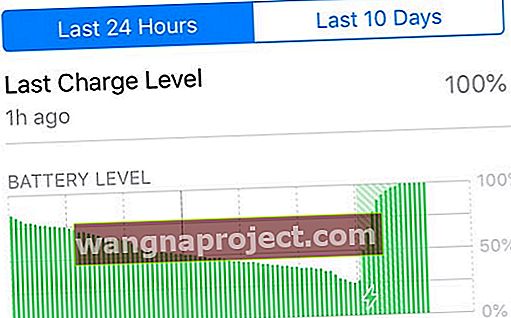
Artık sıkıcı şeyleri yoldan çıkardığımıza göre, sunulan farklı görüşlere geçelim.
Bulacağınız ilk pil kullanım tablosu Son 24 saattir . Pilinizin performansının daha geniş bir anlık görüntüsünü görmek istiyorsanız Son 10 Gün'e dokunun .



Bu görünümlerin her ikisinin de düzgün yanı, daha fazla ayrıntı görmek için grafiğin belirli bölümlerine dokunabilmenizdir.
Örneğin, "Son 10 Gün" içinde dokunduğunuzda, her günün pil bilgilerinin dökümünü görürsünüz. 
Benzer şekilde, Son 24 Saat grafiği içinde belirli bir saate dokunduğunuzda, pilinizi nasıl kullandığınıza yakından bakarsınız.
24 saatin veya 10 günün tamamına geri dönmek için, grafiğe tekrar dokunmanız yeterlidir!
Pil Seviyesi için Yeşil Tablo
Yeşil grafik, pil seviyenizin son 24 saatte veya son 10 günde nasıl performans gösterdiğini gösterir. Ayrıca, cihazınızı tam olarak şarj ettiğiniz zamanları bile görebilirsiniz!
Örneğin, yukarıdaki grafikte pil seviyesi yaklaşık% 50'lik başlangıç noktasından yükseldi ve ardından% 100'e şarj edildi. Şarj cihazından çıkardıktan sonra, iPhone'un pili tekrar hafif bir şarj olmadan önce% 50'ye yakın bir seviyeye düştü.
Pil Aktivitesi için Mavi Grafik
Aşağıdaki mavi grafik, son 24 saat veya son 10 gün içinde cihazınızı gerçekte ne kadar süre kullandığınızı gösterir. 
İki farklı mavi ton vardır: Açık gölge, ekranınızın kapalı olduğu zamanlar içindir, daha koyu gölge ise ekranınızın açık olduğu zamanlar içindir.
Örneğe baktığımızda, iPhone'umun ekranı yaklaşık 12: 00'den 06: 00'dan hemen sonrasına kadar tamamen kapalıydı. Sabah 8 civarında, iPhone'umun ekranı çoğu zaman akşam 9'a kadar açıktı.
Ekran Vs. Ekran kapalı
Bu istatistik kafa karıştırıcı!
Son 24 Saat / Son 10 Gün grafiklerinin altında Ekran Açık ve Ekran Kapalı için kullanım istatistiklerini bulabilirsiniz.



Ekran Açık , cihazınızı içeriğin ekranda oynatıldığı aktif olarak kullandığınız ve onu izleyebileceğiniz veya etkileşimde bulunabileceğiniz (mesaj veya e-posta göndermek, video izlemek, oyun oynamak vb.)
Ekran Kapalı , cihazı kullandığınız zaman anlamına gelir, ancak ekran karanlıktır - müzik veya podcast dinlemek ve ekranı uykuya almak için kilit düğmesine dokunmak gibi.
Uygulamaya Göre Pil Kullanımı
Çizginin daha da aşağısına doğru ilerlerken, iPhone'unuzdaki her bir uygulama tarafından ne kadar pil kullandığınızın bir dökümünü görürsünüz. 
Bu döküm, hangi uygulamaların çok fazla güç kullandığını belirlemeye yardımcı olur. Örneğin, yukarıdaki ekran görüntüsünde, pilimin% 34'ü Amazon Photos Uygulaması tarafından kullanılırken Mail yalnızca% 8'i kullandı.
Bu değerlendirmenin özellikle harika yanı, bir uygulamanın 'hileli' olup olmadığını ve gereksiz pil tüketimine neden olup olmadığını belirlemeye yardımcı olmasıdır.
Bu nedenle, alışılmadık derecede yüksek pil kullanım yüzdesine sahip bir uygulama görürseniz, bu uygulamaya yakından bakın ve mantıklı olup olmadığına bakın.
Yukarıdaki örneğe bakıldığında, Amazon Photos için% 34 yüksek görünmektedir, ancak 300'den fazla görüntü yedeklediği düşünüldüğünde; mantıklı.
Uygulamaya Göre Aktiviteyi Göster
Etkinliği Göster seçeneğine dokunduğunuzda, uygulamayı tam olarak ne kadar süre ekranda ve varsa arka planda kullandığınızı görebilirsiniz.
Dolayısıyla, yukarıdaki örneğe baktığımızda, Amazon Photos ekranda 1 saat 36 dakika boyunca aktifti ve arka planda sadece 3 dakika yenileniyordu.
Pil ömrü nasıl iyileştirilir
Artık tüm bu bilgilerle gücünüze sahip olduğunuza göre, pil ömrünü “düzeltmek” için yapabileceğiniz bazı şeyler olduğunu merak ediyor olabilirsiniz.
# 1. İstenmeyen uygulamalardan kurtulun
Tüm uygulamalarınızı güncellediyseniz ve hala bazı rasgele ve gereksiz pil tüketimi görüyorsanız, bazılarından kurtulmaya başlamanız gerekebilir.
Bunu yapmanın en iyi yolu, ayarlarınızdaki Pil Kullanımı bölümünde sunulan iki 'Görünümü' gözden geçirmektir.

Ne kadar pil kullanıldığını belirleyebileceksiniz ve bir uygulamanın anormal miktarda arka plan kullanımı varsa, muhtemelen sil düğmesine basma zamanı gelmiştir.
Ayrıca uygulamaya özel ayarlara girebilir ve Konum Servisleri veya Arka Plan Yenileme'nin etkinleştirilip etkinleştirilmediğini kontrol edebilirsiniz.
İşte adımlar:
- Ayarları Aç
- Aşağı kaydırın ve uygulamayı seçin
- Tap Yeri ve seçmek asla
- Sırt ve geçiş git Arka Planda Uygulama Yenileme için 'Kapalı.'
Pil Tasarrufu İçin Diğer İpuçları İstiyor musunuz? Videomuzu İnceleyin!
Güncelleme Pilin Bitmesine Neden Oluyor mu?
Güncellemenin daha fazla cihazda mevcut olması nedeniyle pilin daha kötüye gittiğine dair bazı raporlar var.
Sadece bekle
İOS'un her büyük sürümünde olduğu gibi, birkaç gün beklemek ve herhangi bir karışıklığın çözülüp çözülmediğini görmek isteyeceksiniz. Uygulamaların sürekli olarak güncellendiğini ve bazılarının arka planda güncellendiğini ve bu da pilin bitmesine neden olduğunu unutmamak önemlidir.
Her zaman App Store'a girebilir ve tüm uygulamalarınızı aynı anda güncelleyebilirsiniz, ancak bir şarja bağlı olduğunuzdan emin olmak istersiniz.
Bu, açıkça uygulamaları güncellemekten kaynaklanan gereksiz pil tüketiminden kaçınmanıza yardımcı olacaktır. Daha fazla uygulama güncellendiği için önümüzdeki birkaç gün içinde buna göz kulak olmaya devam etmek isteyeceksiniz.
Sonuç
iOS 12 gerçekten bir devrim niteliğindedir ve önümüzdeki birkaç hafta ve ay boyunca ele alacağımız birçok gizli ipucu ve püf noktası var.
Pilinizle ilgili herhangi bir sorunla karşılaşırsanız ve bunları düzeltmenin bir yolunu bulursanız, aşağıdaki yorumlarda bize bildirmekten çekinmeyin!